Antes de sumergirte en las funciones y posibilidades de Microsoft Visio, es conveniente tener una clara visión general de la estructura del curso y los objetivos de aprendizaje. Esta guía te llevará paso a paso a través de la estructura de tu curso de Visio, para que estés bien preparado.
Principales aspectos a tener en cuenta
- El curso abarca las funciones básicas de Microsoft Visio.
- Se exploran diversas posibilidades de visualización así como el manejo de formas y plantillas.
- El curso está dividido en varias partes que tratan sobre diferentes tipos de diagramas y su aplicación.
Guía paso a paso
1. Visión general del curso y objetivos
El primer paso consiste en responder a preguntas básicas: ¿Qué es Microsoft Visio y cómo puede ayudarte en tu día laboral? En el curso comenzamos con una introducción al software, sus funciones y el modelo de licencia. Descubrirás cómo obtener el software y cómo está estructurada la interfaz.
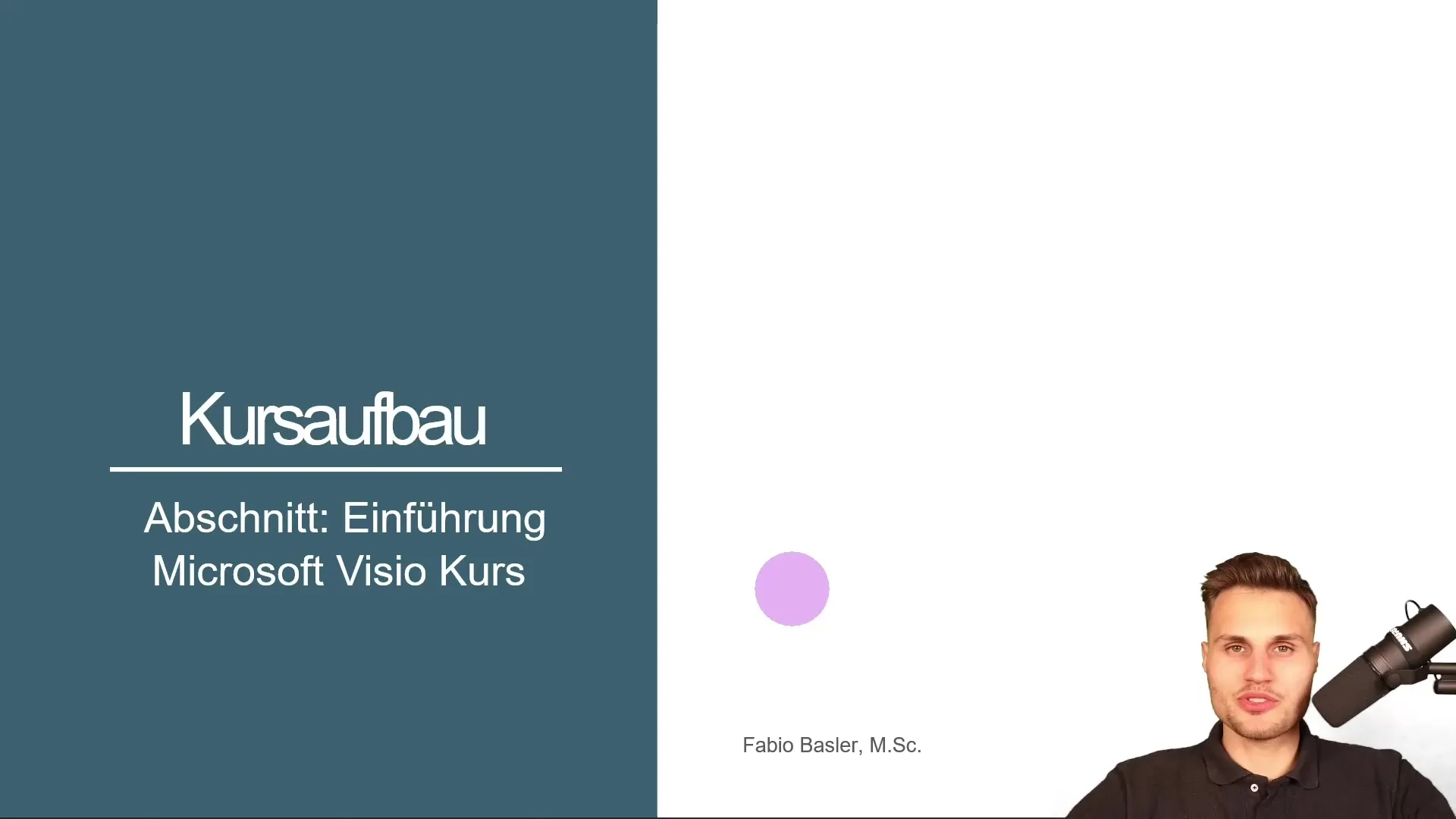
2. Primeros pasos con la interfaz de usuario
Tras la introducción, configuraremos el software para que te puedas familiarizar rápidamente. Nos centraremos en ver las pestañas. Específicamente, revisaremos las pestañas "Inicio" e "Insertar". Aquí aprenderás a configurar tu lienzo y a insertar elementos y textos.
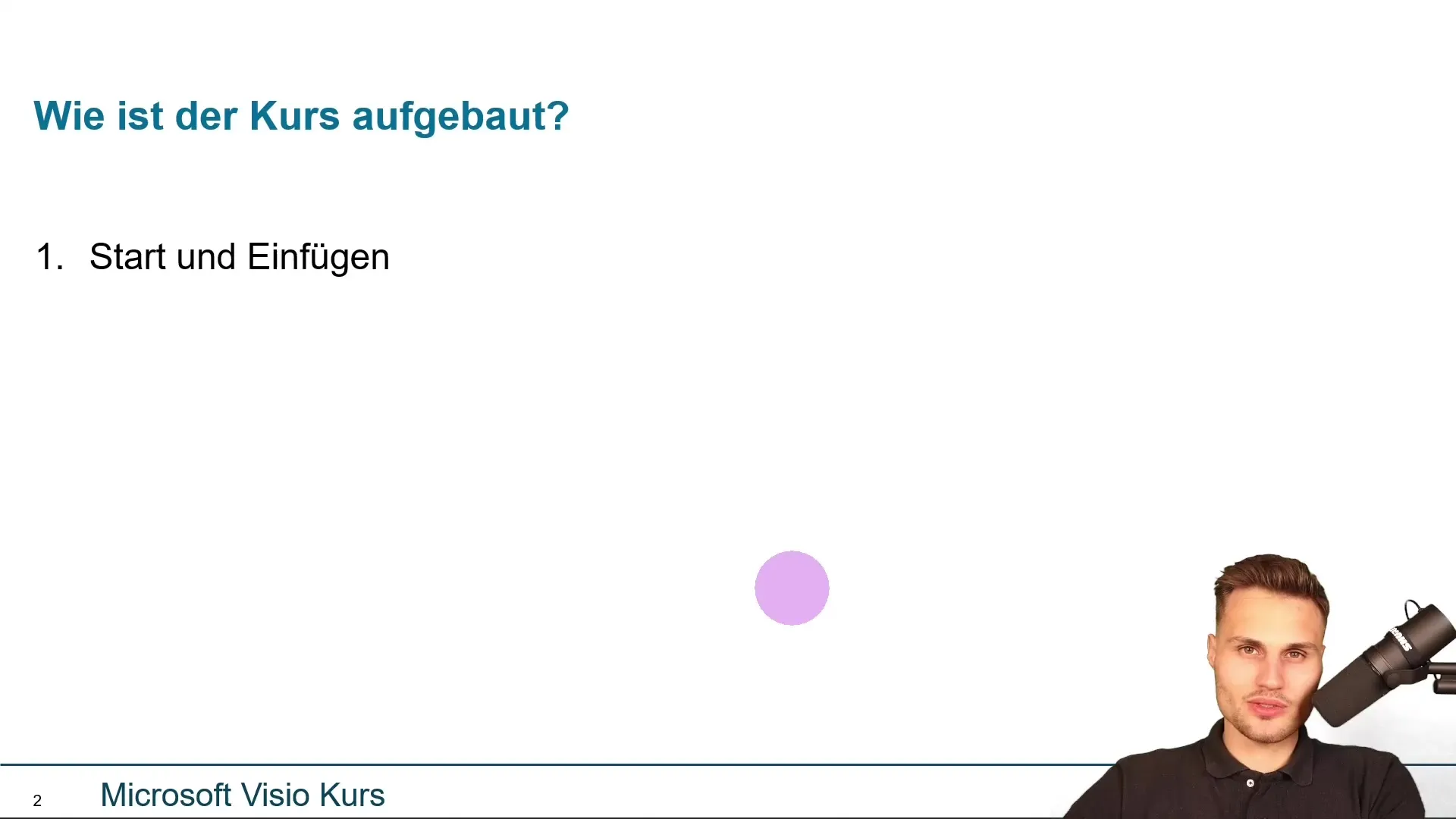
3. Trabajando con formas y plantillas
Un aspecto central en Visio son las formas. Este paso te mostrará cómo insertar formas en tus diagramas. Descubrirás qué son las plantillas y cómo están estructuradas las formas en ellas. También analizaremos qué diferentes plantillas y modelos están disponibles.
4. Opciones de diseño y diseño
El siguiente paso se enfoca en los diseños. Aquí aprenderás a ajustar el tamaño y el diseño de tus dibujos. La pestaña "Diseño" también recibirá especial atención, ya que te ofrecerá útiles opciones de diseño.
5. Visualizaciones basadas en datos
Otro tema interesante es la conexión de Visio con fuentes de datos externas. Aquí te explicaré cómo integrar datos de tablas de Excel o Microsoft Access para luego vincularlos con tus formas. Esto te permitirá diseñar tus diagramas basados en datos.
6. Personalización de la interfaz de usuario
Para trabajar de manera eficiente con Visio, es importante personalizar la interfaz de usuario. Te mostraré cómo personalizar la barra de herramientas de acceso rápido para que puedas acceder rápidamente a funciones importantes.
7. Opciones avanzadas de diagramación
Después de los conceptos básicos, nos adentraremos en las opciones de diagramación más avanzadas. En esta sección aprenderás cómo crear organigramas y qué formas específicas se utilizan para ello. También se abordará la importación de imágenes en tus diagramas.
8. Visualización con diferentes tipos de diagramas
Aquí veremos cómo trabajar con diagramas de flujo y cómo crearlos desde cero. Analizaremos las plantillas existentes y aprenderás cómo personalizarlas para tus propósitos. También se abordarán diagramas de red y planos de planta.
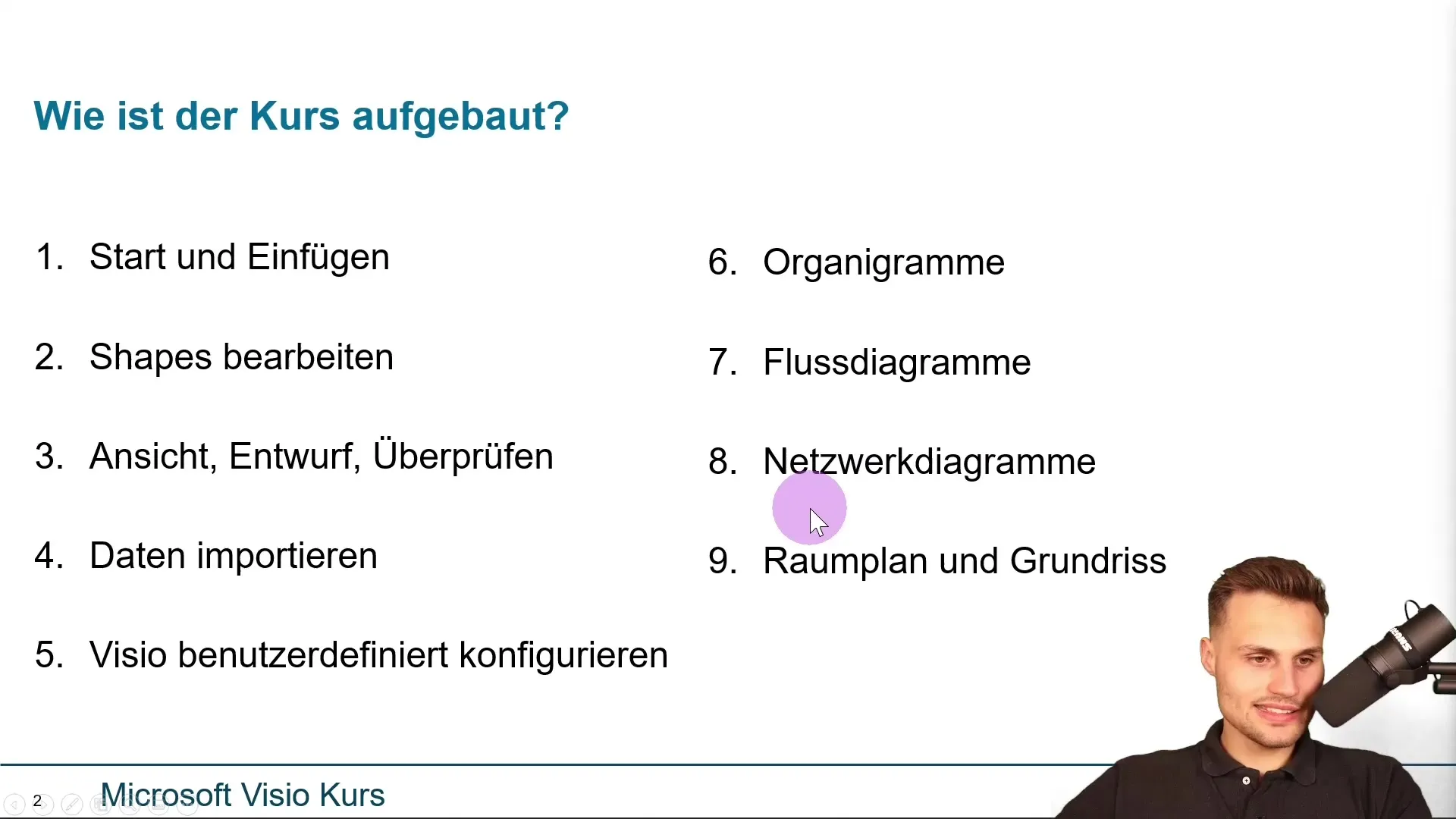
9. Revisión resumida
En el último paso, haremos una revisión resumida en la que repasaremos todos los temas tratados. Te darás cuenta de que ahora conoces todas las funciones necesarias y las posibilidades de aplicación de Microsoft Visio.
Summary
En este curso has aprendido las funciones básicas de Microsoft Visio. Desde la interfaz de usuario hasta los diferentes tipos de diagramas y la integración de datos, has cubierto todos los aspectos importantes. Esta estructura te ayudará a utilizar el software de forma efectiva.
Preguntas frecuentes
¿Qué es Microsoft Visio?Microsoft Visio es un software de visualización desarrollado específicamente para la creación de diagramas y gráficos.
¿Qué funciones incluye Visio?Visio ofrece una variedad de funciones, incluyendo la creación de organigramas, diagramas de flujo y la integración de datos de fuentes externas.
¿Cómo puedo personalizar la interfaz de usuario?Puedes personalizar la barra de herramientas de acceso rápido y el menú para optimizar tu forma de trabajo.

